Chromebook을 별도의 화면이나 TV에 연결하는 방법

Chrome OS는 사용자가 Chromebook을 별도의 화면이나 TV에 연결할 수 있는 다양한 방법을 지원합니다.

Windows 컴퓨터에서 파티션, 하드 드라이브 또는 기타 저장 장치를 포맷할 때 파일 시스템 NTFS, FAT32 또는 exFAT를 선택할 수 있습니다. 이 형식을 선택하면 데이터 저장 프로세스와 사용량에 영향을 미칩니다. 그리고 백업용 복사본 생성, 암호화, 장치 충돌 시 간편한 복구 등 NTFS의 최신 기능을 통해 많은 사람들이 처음부터 NTFS 형식을 선택합니다.
FAT32 하드 드라이브 형식을 NTFS로 변환하는 것은 어렵지 않습니다. 이 기사에서는 데이터 손실 없이 FAT32에서 NTFS로 변환하는 방법을 보여줍니다. 특정 파일이나 폴더의 속성에 보안 탭이 표시되지 않는 경우 이를 통해 문제를 해결할 수도 있습니다.
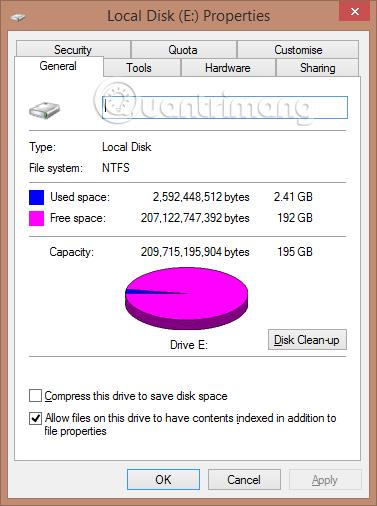
FAT32를 NTFS로 변환하려면 Windows에서 사용 가능한 명령을 사용합니다.
1 단계:
먼저 Windows + R 키 조합을 눌러 실행 창을 엽니다 . 여기서는 cmd 키워드를 입력 하고 확인을 클릭하여 명령 프롬프트에 액세스합니다.

2 단계:
명령 프롬프트 창 인터페이스 에서 다음 명령을 입력합니다.
변환 : /fs:ntfs
거기에는 전송하려는 드라이브가 있습니다 . 예를 들어 D 드라이브를 FAT32에서 NTFS로 변환 하려면 다음과 같은 완전한 명령을 사용합니다.
D: /fs:ntfs 변환

3단계:
그 직후 컴퓨터는 변환 작업을 수행하기 시작합니다.
다음으로 다음 메시지가 표시됩니다. 파일 시스템 유형은 FAT입니다. D: 드라이브의 현재 볼륨 레이블을 입력하세요.
그런 다음 다시 변환해야 하는 드라이브를 결정하기 위해 FAT32에서 NTFS로 변환하려는 드라이브 이름(드라이브 문자가 아님)을 입력해 보겠습니다 .
마지막으로 알림이 표시됩니다. 예를 두 번만 누르면 하드 드라이브를 NTFS 형식으로 변환하는 모든 프로세스가 완료된 것처럼 변환 완료 메시지가 나타납니다 .
변환 프로세스가 성공했는지 확인하려면 컴퓨터를 다시 시작 해야 합니다 . 컴퓨터가 부팅되면 하드 드라이브가 NTFS 형식으로 변환됩니다.
위는 하드 드라이브 형식을 FAT32 형식에서 NTFS 형식으로 변환하는 단계입니다. 방법은 매우 간단합니다. 컴퓨터에서 사용할 수 있는 명령을 사용하면 됩니다. 이 작업을 수행한 후 변경 사항을 적용하려면 컴퓨터를 다시 시작해야 한다는 점을 기억해야 합니다.
자세한 내용은 다음 문서를 참조하세요.
당신의 성공을 기원합니다!
Chrome OS는 사용자가 Chromebook을 별도의 화면이나 TV에 연결할 수 있는 다양한 방법을 지원합니다.
iTop Data Recovery는 Windows 컴퓨터에서 삭제된 데이터를 복구하는 데 도움이 되는 소프트웨어입니다. 이 가이드에서는 iTop Data Recovery 사용 방법에 대해 자세히 설명합니다.
느린 PC와 Mac의 속도를 높이고 유지 관리하는 방법과 Cleaner One Pro와 같은 유용한 도구를 알아보세요.
MSIX는 LOB 애플리케이션부터 Microsoft Store, Store for Business 또는 기타 방법을 통해 배포되는 애플리케이션까지 지원하는 크로스 플랫폼 설치 관리자입니다.
컴퓨터 키보드가 작동을 멈춘 경우, 마우스나 터치 스크린을 사용하여 Windows에 로그인하는 방법을 알아보세요.
다행히 AMD Ryzen 프로세서를 실행하는 Windows 컴퓨터 사용자는 Ryzen Master를 사용하여 BIOS를 건드리지 않고도 RAM을 쉽게 오버클럭할 수 있습니다.
Microsoft Edge 브라우저는 명령 프롬프트와 같은 명령줄 도구에서 열 수 있도록 지원합니다. 명령줄에서 Edge 브라우저를 실행하는 방법과 URL을 여는 명령을 알아보세요.
이것은 컴퓨터에 가상 드라이브를 생성하는 많은 소프트웨어 중 5개입니다. 가상 드라이브 생성 소프트웨어를 통해 효율적으로 파일을 관리해 보세요.
Microsoft의 공식 Surface 하드웨어 테스트 도구인 Surface Diagnostic Toolkit을 Windows Store에서 다운로드하여 배터리 문제 해결 등의 필수 정보를 찾으세요.
바이러스가 USB 드라이브를 공격하면 USB 드라이브의 모든 데이터를 "먹거나" 숨길 수 있습니다. USB 드라이브의 숨겨진 파일과 폴더를 표시하는 방법은 LuckyTemplates의 아래 기사를 참조하세요.








